今天分享如何用Photoshop软件设计类似《我是歌手》总决赛宣传海报图,操作简单易学,完成效果也是赞赞的,有兴趣可以看下哦。

方法/步骤
打开Photoshop软件,新建790X900图层,图层1填充白色,然后导入我们的风景素材图,按ctrl+j复制生成新图层,如下图:

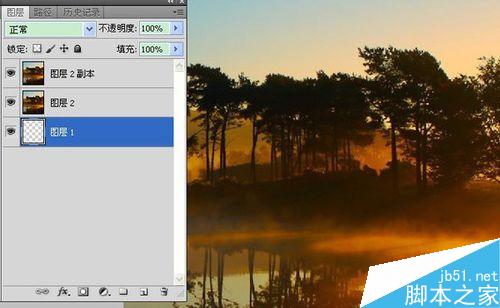
图像——编辑——去色,然后调节色彩平衡,图像——编辑——色彩平衡,加黄跟加红,透明度调低些40%左右,如下图:
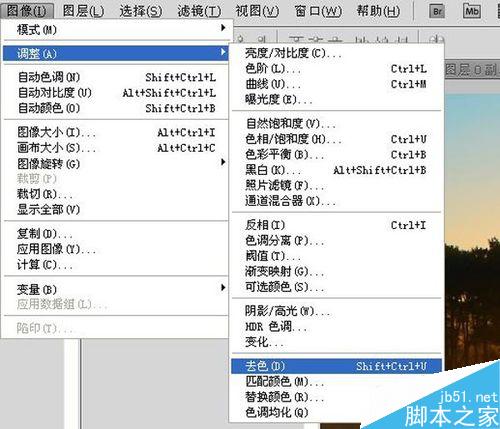

接着导入人物图,然后扣除头像,可以用钢笔工具或是套索工具,尽量找好抠图的图片。

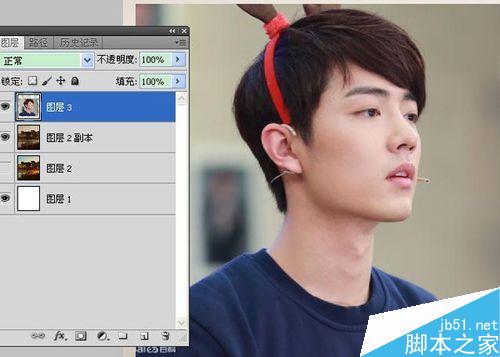
跟第二步一样,对人物图也进行去色,跟调整色彩平衡,加黄加红,效果如下图:
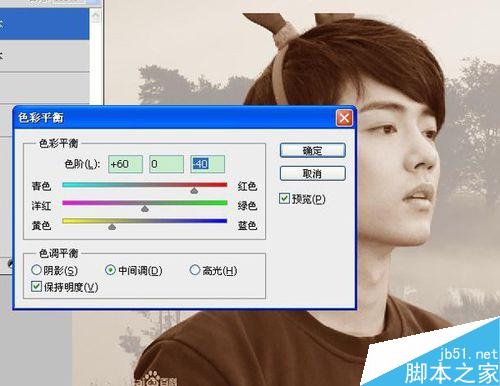
新建图层,然后选择画笔,颜色选区跟素材图接近的颜色,然后涂抹素材图的下半部分。

复制风景图,拉倒最上面,点击抠出来的人物图,然后点击建立蒙版,然后前景色黑色,用橡皮擦擦除不需要的部分,效果如下图!


同上在复制风景图,拉倒最上面,点击笔刷部分,然后点击建立蒙版,然后前景色黑色,用橡皮擦擦除不需要的部分,效果如下图!

用套索工具绘出人物素材头发部分,然后同上复制风景图,拉倒最上面,点击建立蒙版,适当用橡皮擦擦除不需要的部分。


将6——8步创建的图层的图层模式改成”滤色“,看个人选择,不改效果也是可以的!
图1时滤色下下过,图2时正常图层模式下效果!

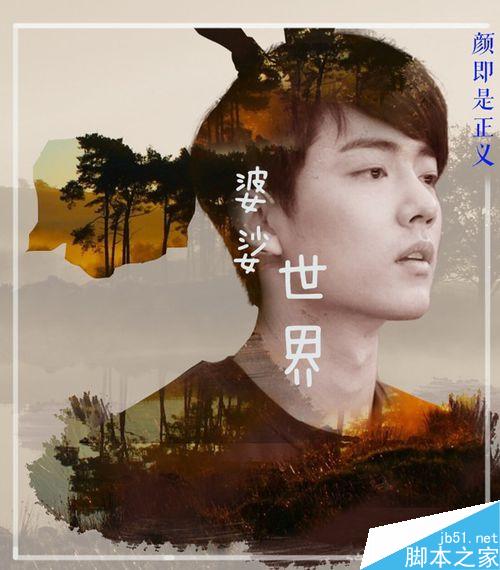
复制风景图,拉倒人物素材图的上方,然后用套索工具绘出选区,点击建立蒙版,就只显示套索工具绘出的选区,然后修改下透明度!
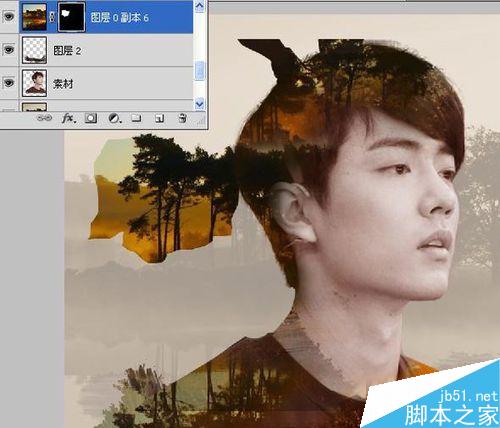
最后加上一些文字、边框的修饰的,最终效果如下:

以上就是ps设计类似我是歌手总决赛宣传海报图方法介绍,操作比较简单的,大家学会了吗?希望能对大家有所帮助!